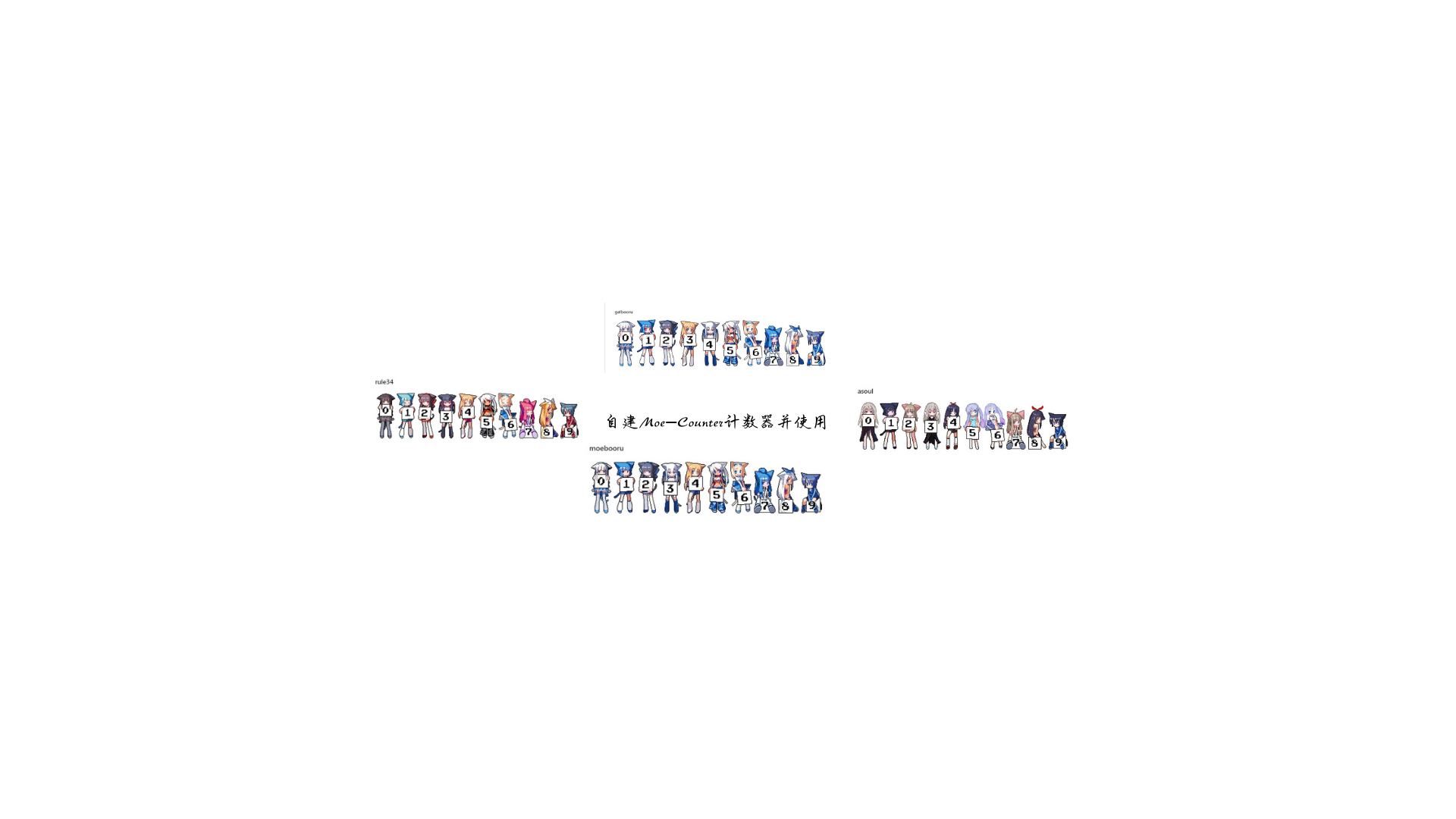HEXO部署教程
前言
啊啊啊啊!为什么又出错了!为什么又不行!啊啊啊!不做了!相信各位小伙伴都有过部署出错的崩溃和网上东搜西搜仍然无法解决的问题,那么千寻就来教大家一下吧!QWQ!不保证成功,这是我重做博客的时候一下就成功了!并且是没有出现报错问题的!
教程部分
现在我们开始教程,这是所需:Github账号,如果可以有域名的可以绑定到Vercel上,一台电脑(废话)
注册Github账号
这个相信大家都有了,不多废话
创建一个新的仓库
我们去Github创建一个新的仓库,仓库名必须是你的用户名.github.io有域名的也可以不用QWQ(前提是你是绑定到你的Vercel的或者其它部署平台)必须是公开仓库(不然别人无法访问)和必须是用户名.github.io的仓库名字例如我的dreamerhe114514.github.io其中dreamerhe114514是我的Github用户名
安装插件
我们输入以下命令,它是部署插件安装命令
1 | npm install hexo-deployer-git --save |
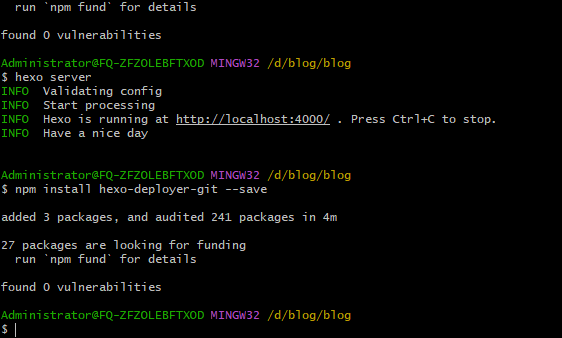
连接账户
这一步是为了让github确定我们是仓库所有者
我们输入以下命令
1 | git config --global user.name"你的github账户名" |
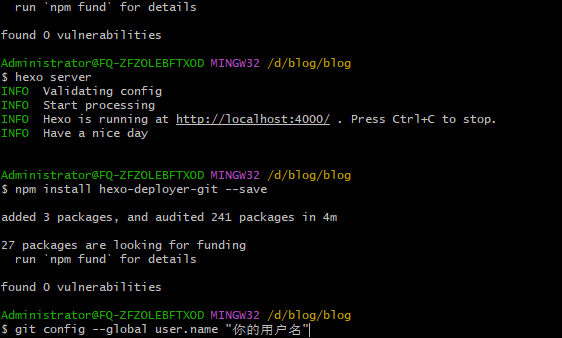
然后我们输入
1 | git config --global user.email"你的github邮箱" |

生成密钥
接下来我们输入以下命令生成我们的密钥,没有特殊存放路径一键回车即可
1 | ssh-keygen -t rsa -C "youremail" |
将youremail更换为自己注册github的邮箱
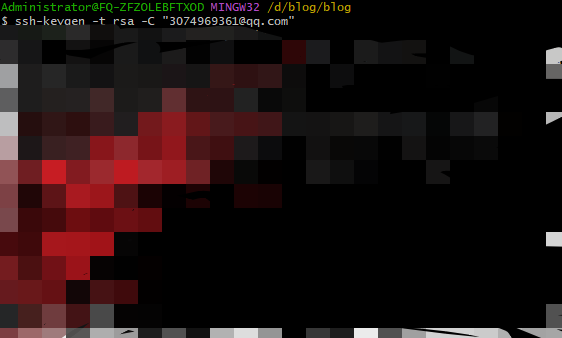
填写密钥
我们来到这个位置找到我们生成的密钥
打开id_rsa.pub并复制里面的内容
回到我们所创建的仓库找到设置,ssh和key的那一栏
然后我们添加key,名字随便,key是我们刚刚复制的那一个
一定要勾选下面那一行
配置文件
我们复制你仓库的这个,选择SSH
将它复制下来填入进配置文件,注意!按照以下格式填写
deploy:
type: ‘git’
repository: 填写你复制的
branch: master # (注意我这边是master,但现在github默认为main,所以改为main)
然后hexo三连 hexo cl && hexo g && hexo d即可完成部署啦!
我们可以访问你的用户名.github.io就可以啦
最后
有任何事情可以留言,邮箱,评论,qq等等
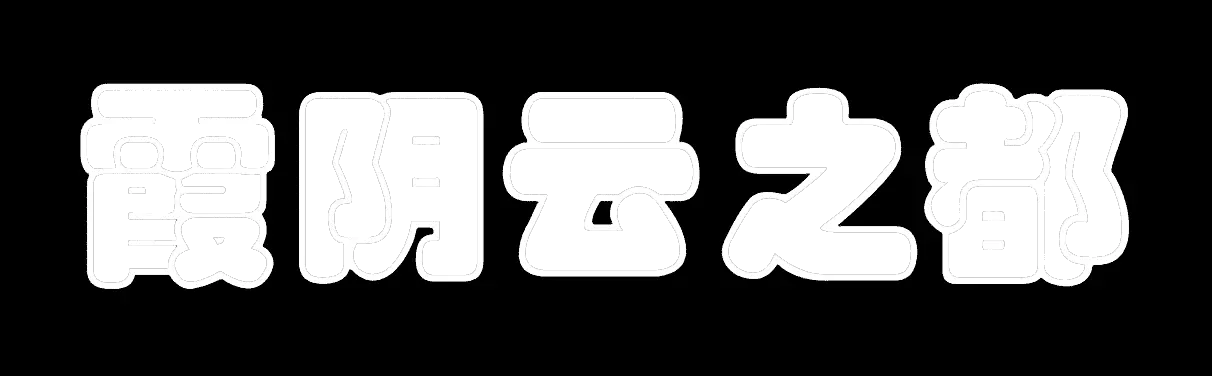


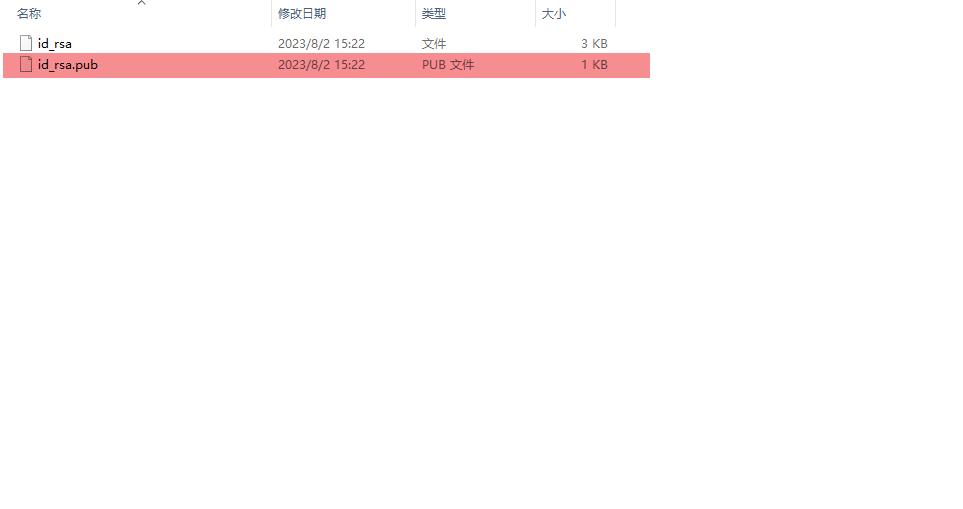
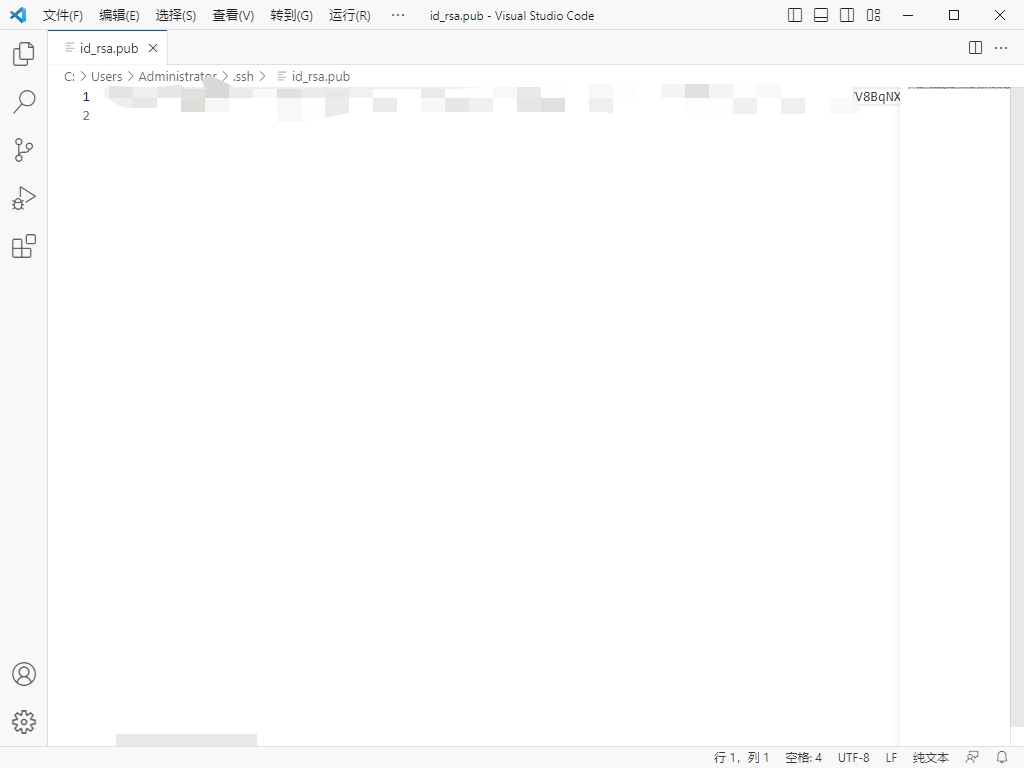
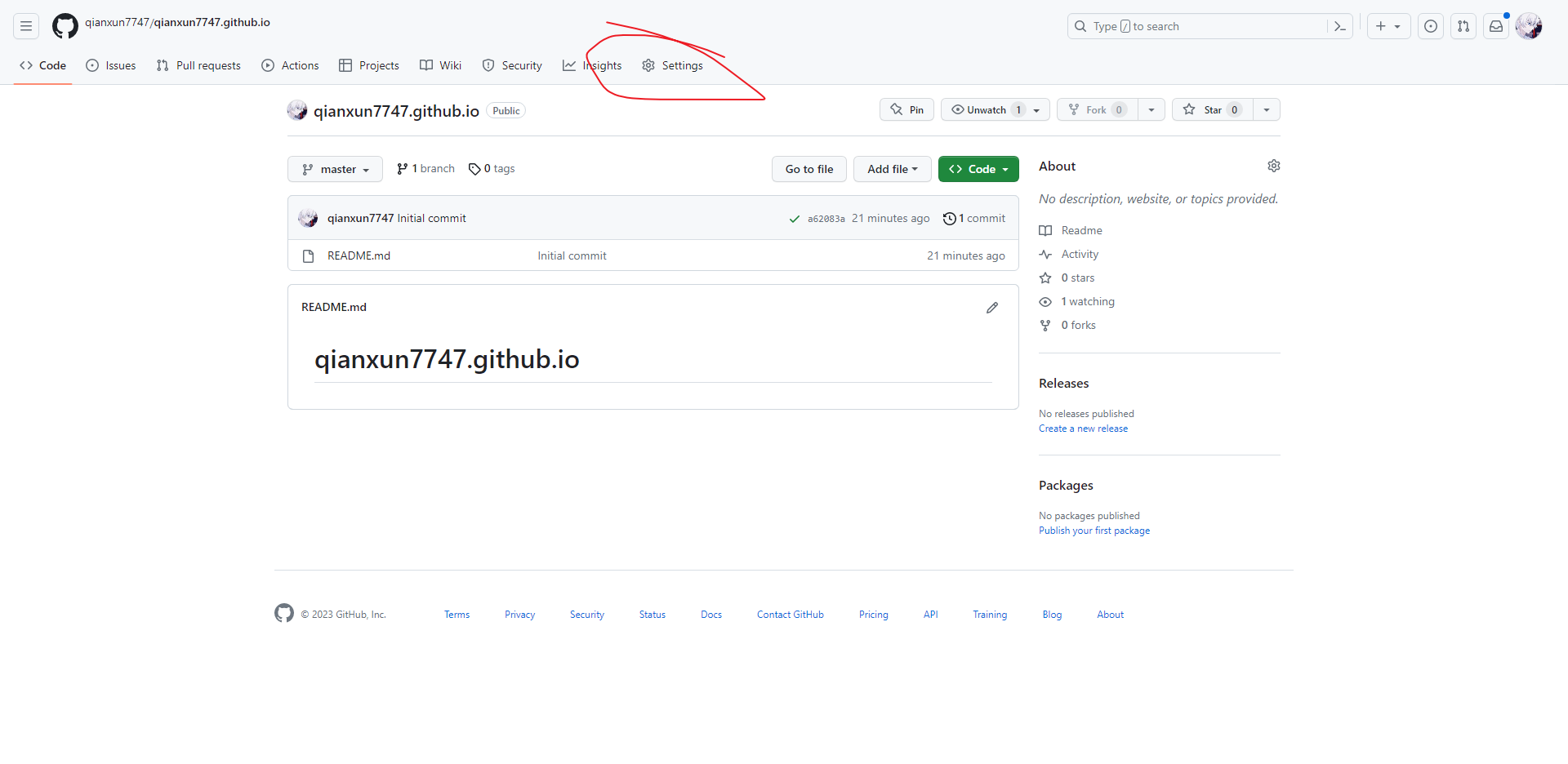
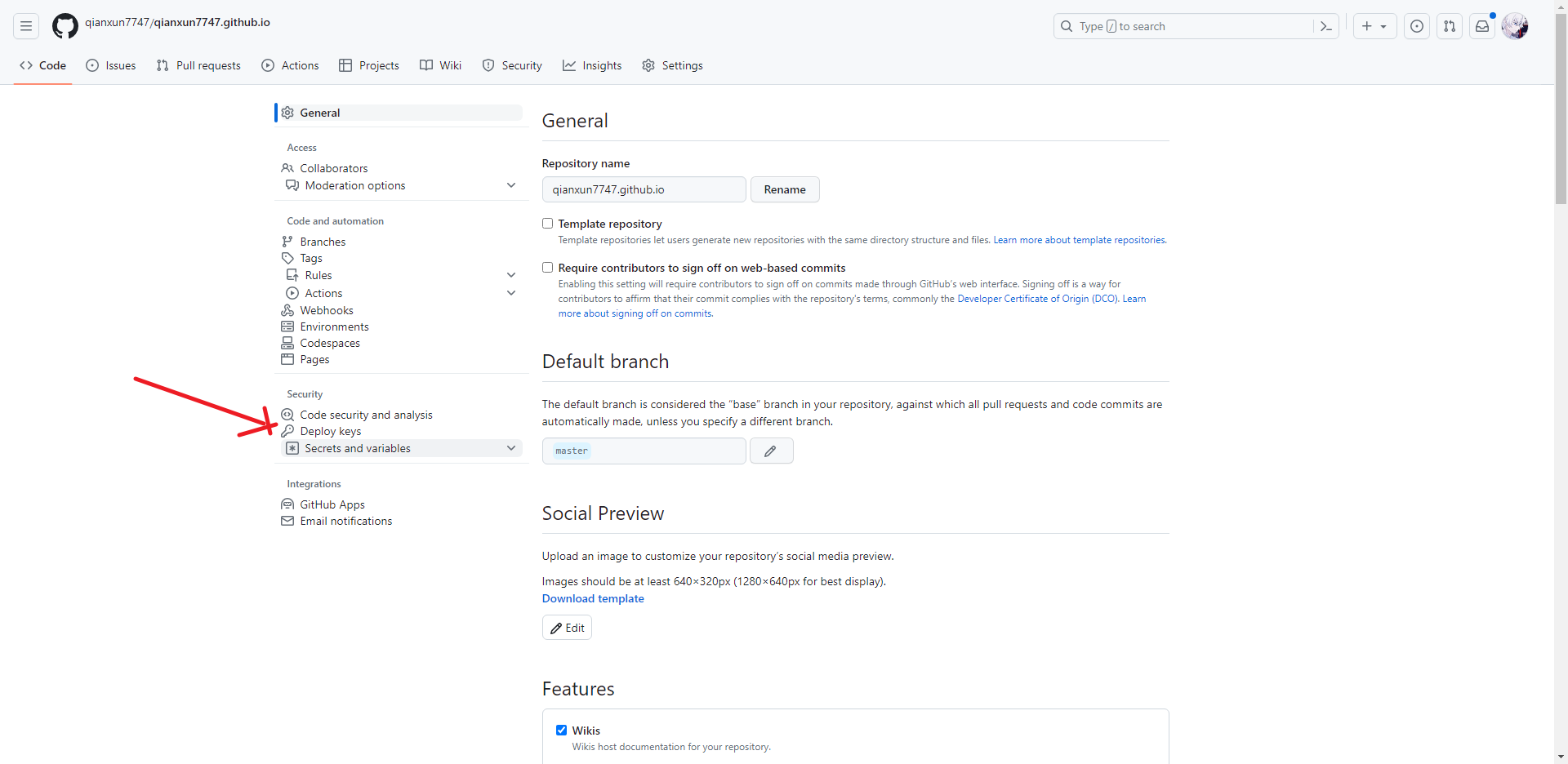
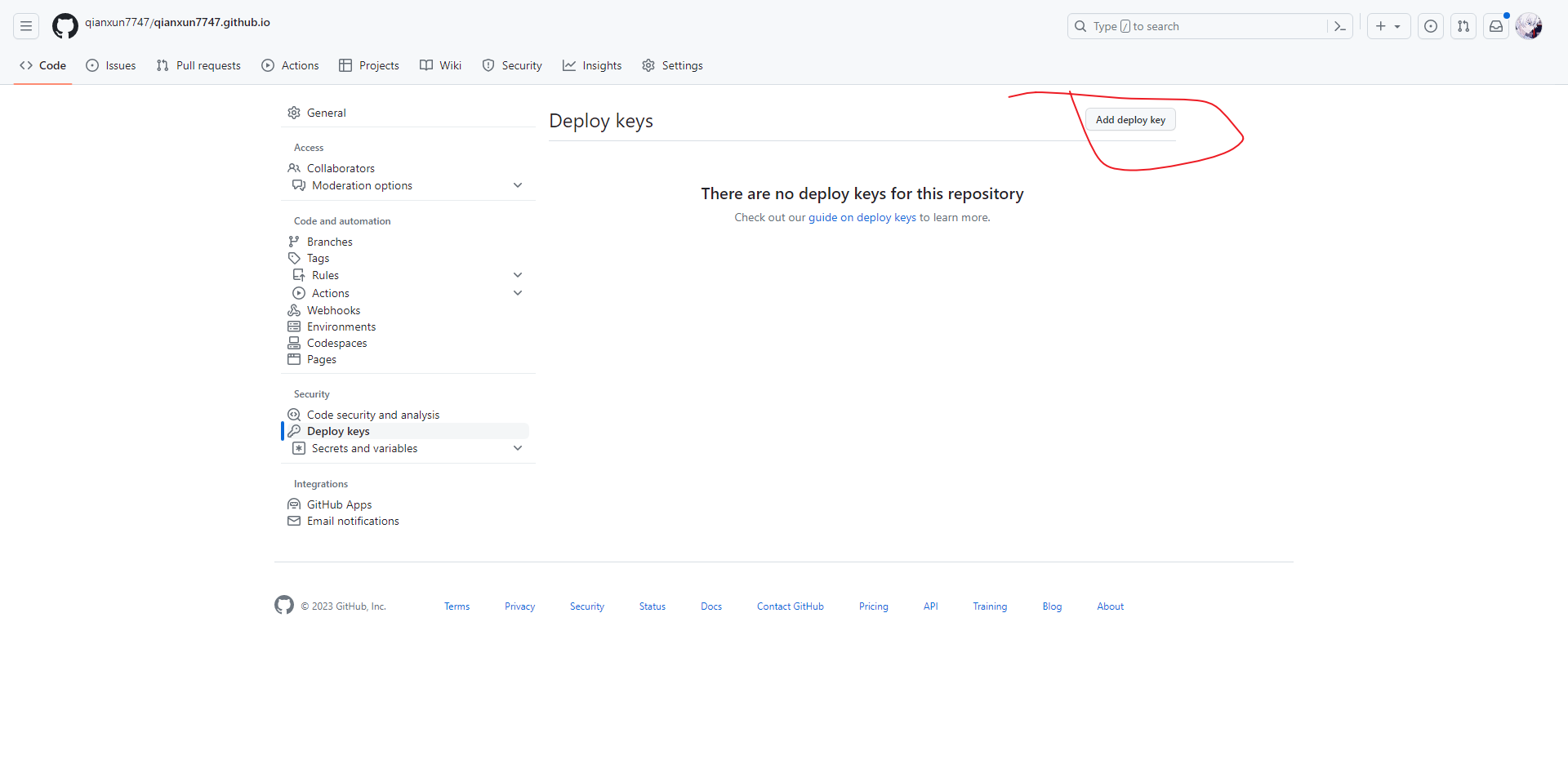
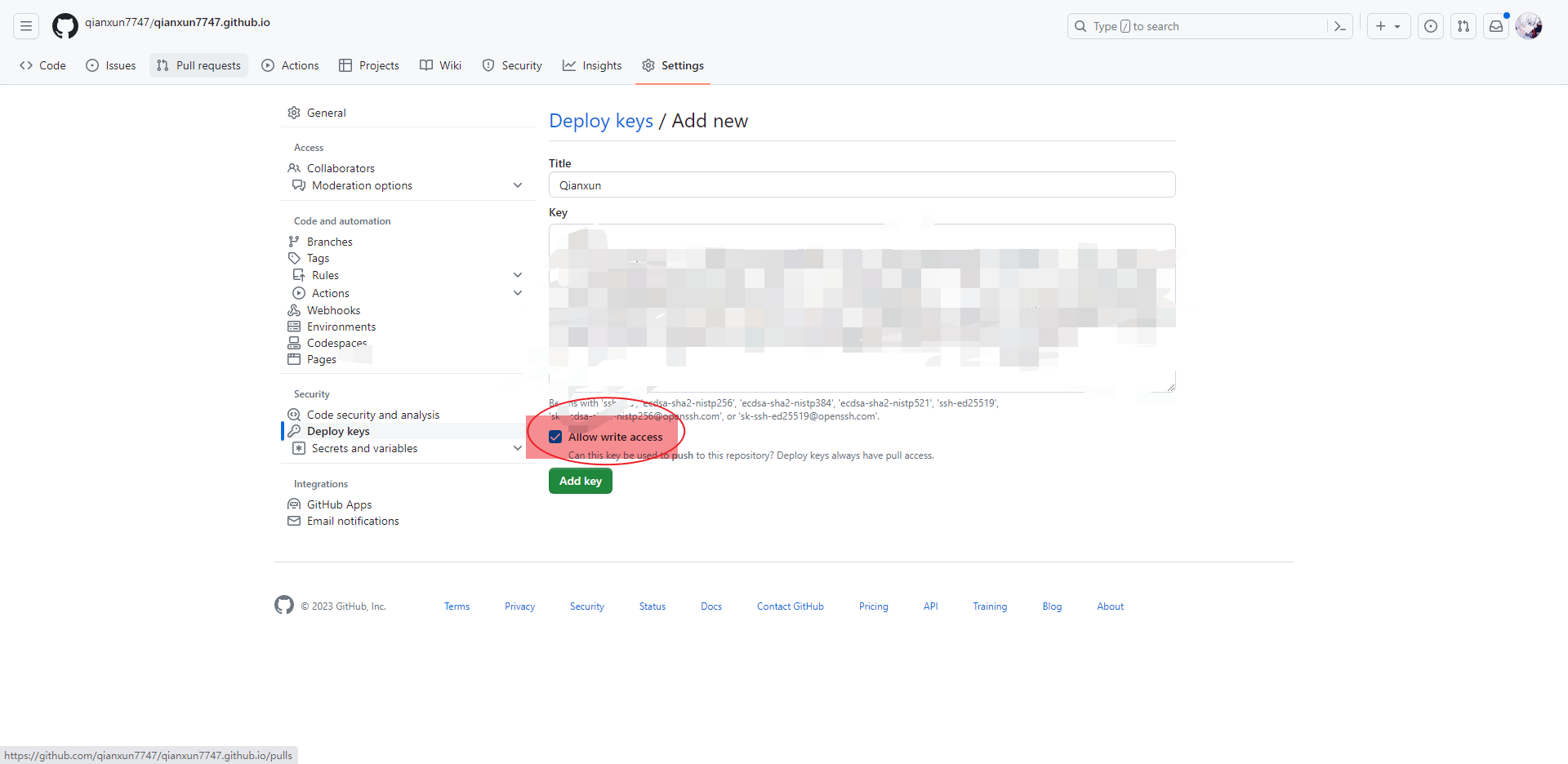
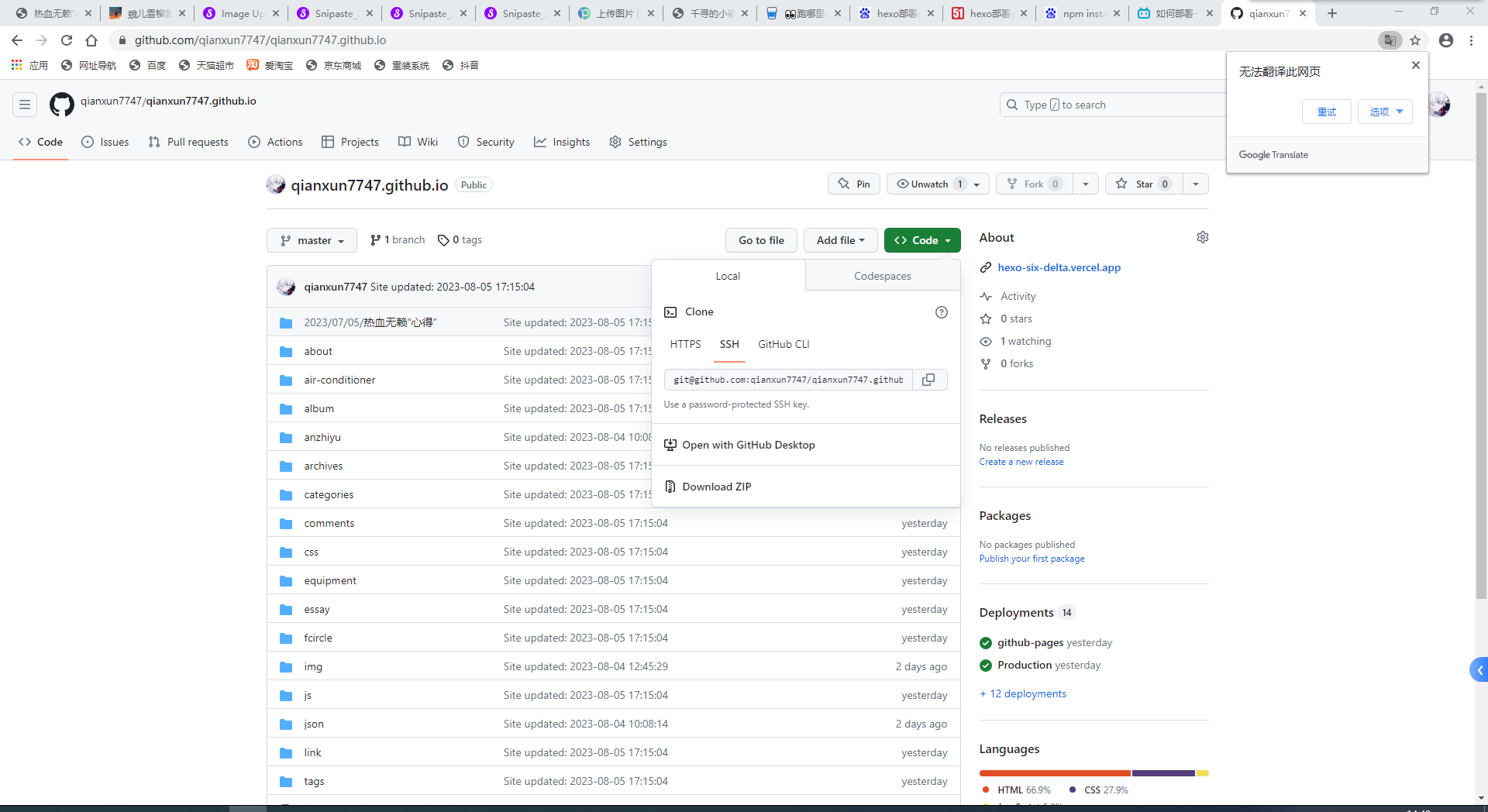
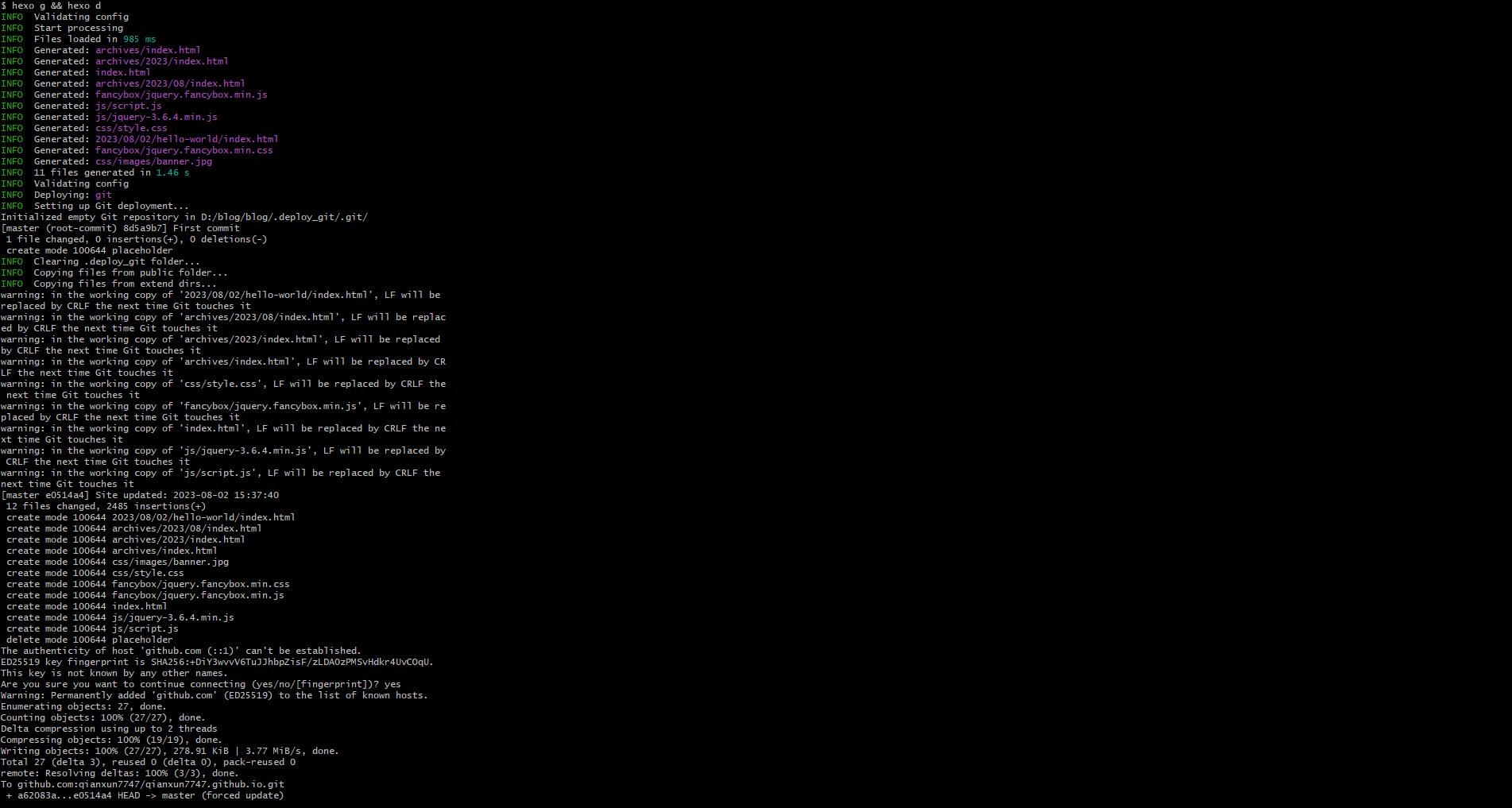

.png)